IFTTTの設定方法
設定手順
1. ウェブブラウザのアドレス欄に「router.asus.com」または「192.168.1.1」を入力して管理画面にアクセスします。左メニューの全般から[Alexa&IFTTT]をクリックします。
※ 無線LANルーターのIPアドレスを変更している場合、管理画面にアクセスするには変更後のIPアドレスを入力してください。
※ 無線LANルーターのIPアドレスが判らない場合は、Device Discoveryユーティリティーをご使用ください。
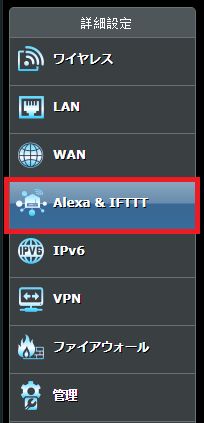
2. [IFTTT]タブをクリックし、[サインイン]をクリックします。
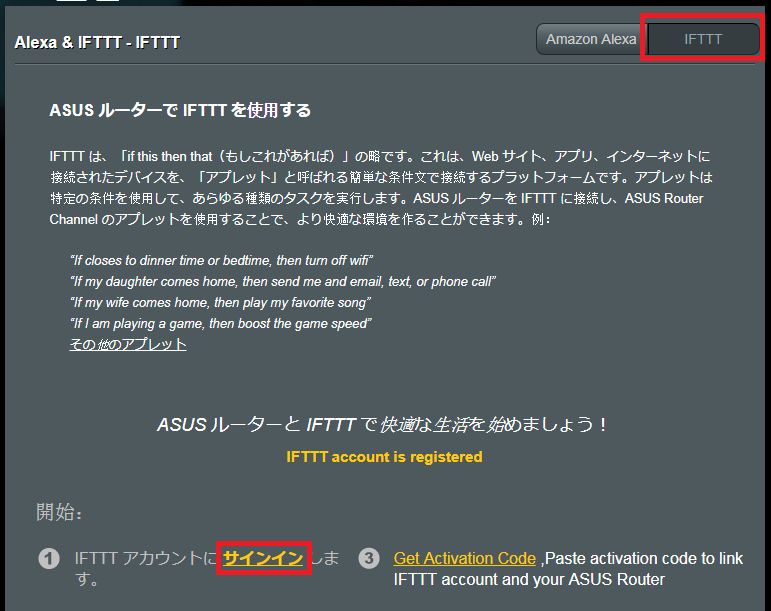
3. IFTTTアカウントにサインインします。
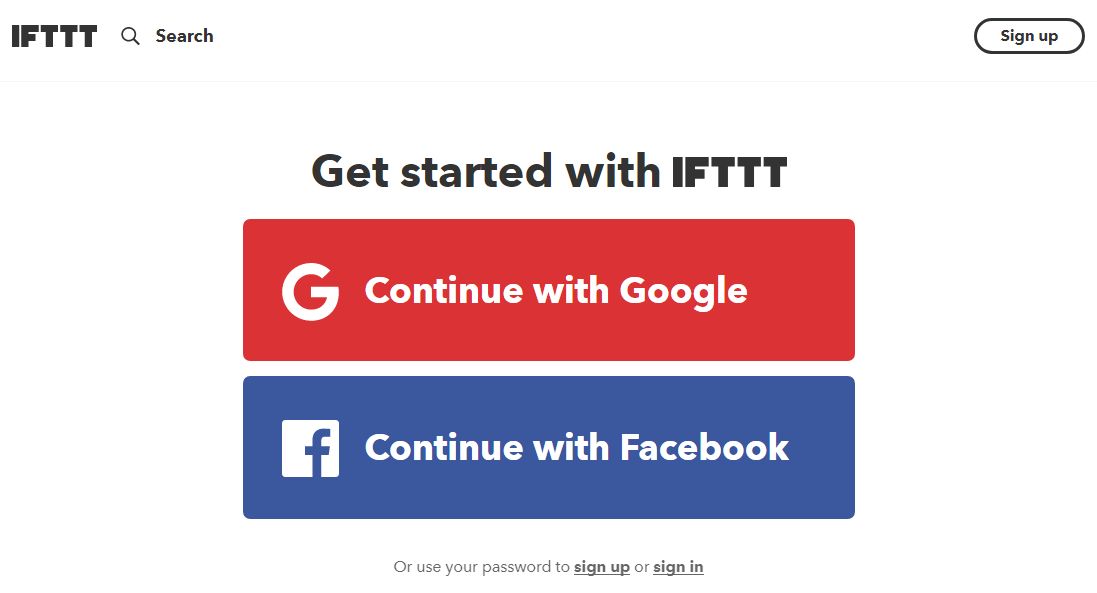
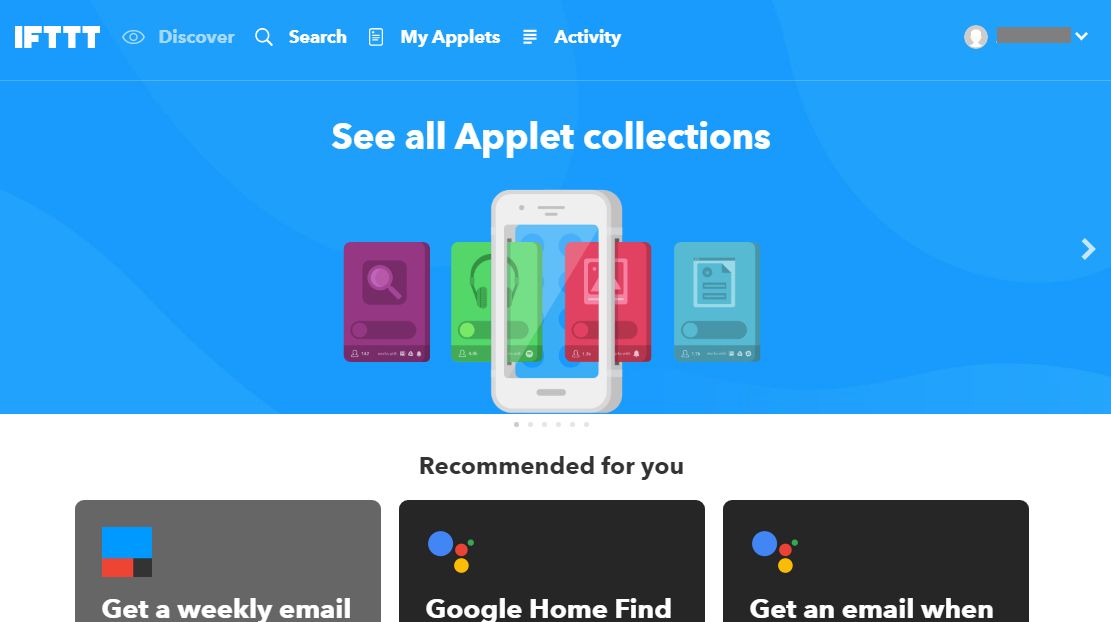
4. 管理画面に戻り、[ASUS Router Channel]をクリックします。
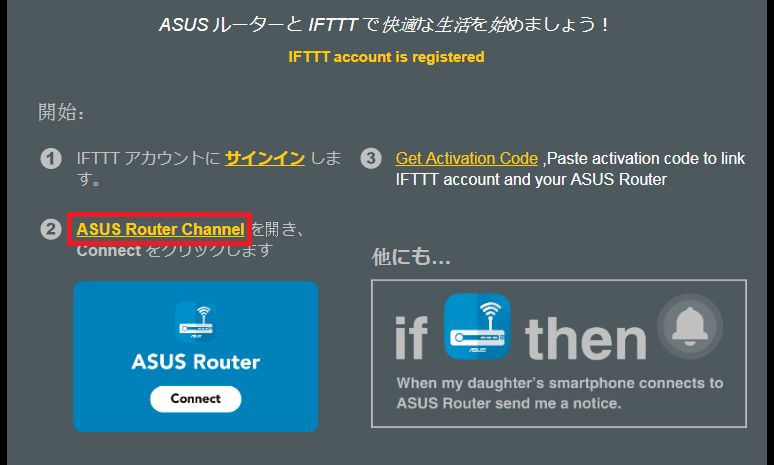
5. ASUS RouterのIFTTTのアカウントが開いたら[Connect]をクリックします。

6. 管理画面に戻り、[Get Activation Code]をクリックします。[Copy]をクリックし、アクティベーションコードをコピーします。
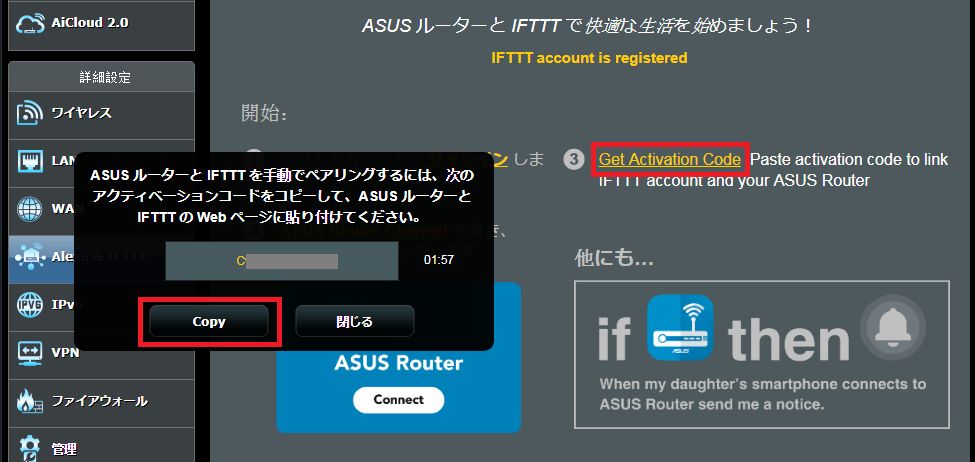
7. アクティベーションコードを貼り付け、[Activate]をクリックします。

8. 認証が完了するとトップ画面に戻ります。
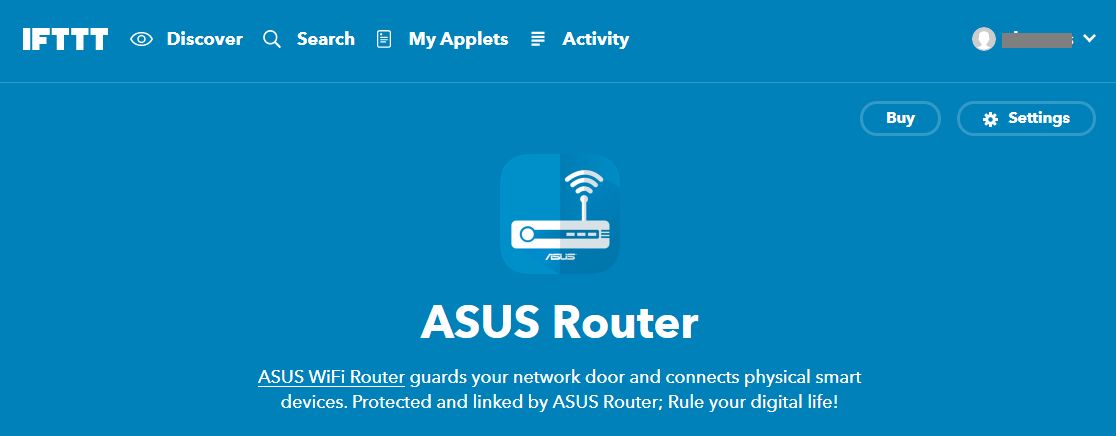
9. ご希望のASUS Routerのアプレットを選択します。

10. 下記は「ASUS無線LANルーターにクライアントデバイスが接続した場合にSMSでお知らせする」といったアプレットです。[Trun on]をクリックし、設定をオンにします。

11. SMSを利用するアプレットのため、[Ok]をクリックしSMSの利用を許可します。

12. SMSを受信する電話番号を入力し、PINコードを送信します。

13. SMSでPINコードを受信しました。

14. PINコードを入力し、[Connect]をクリックします。

15. アクションのトリガーとなるデバイスを選択します。

16. 設定が適用されると[ON]が表示されます。

17. 下記は[登録したデバイスが無線LANルーターに接続するアクション」が発生した際に受信した実際のSMSになります。
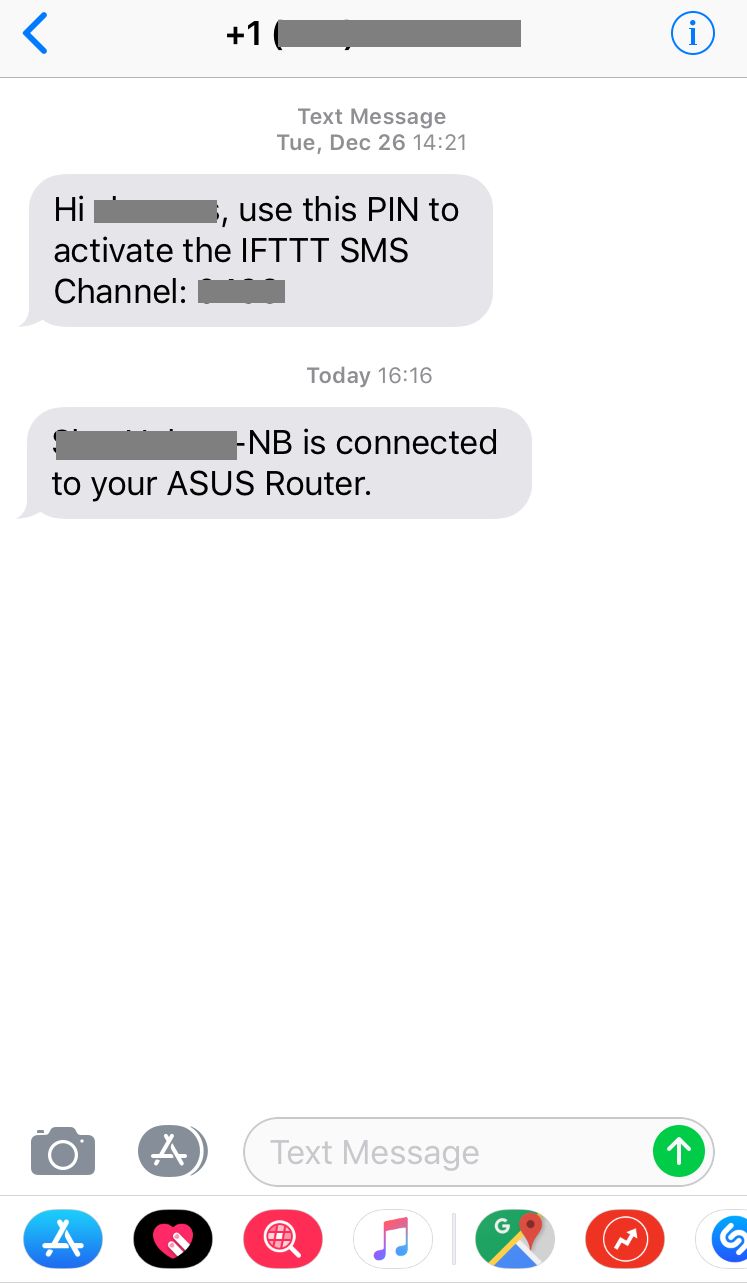
18. [My Applets]を選択すると現在利用しているアプレットを確認できます。
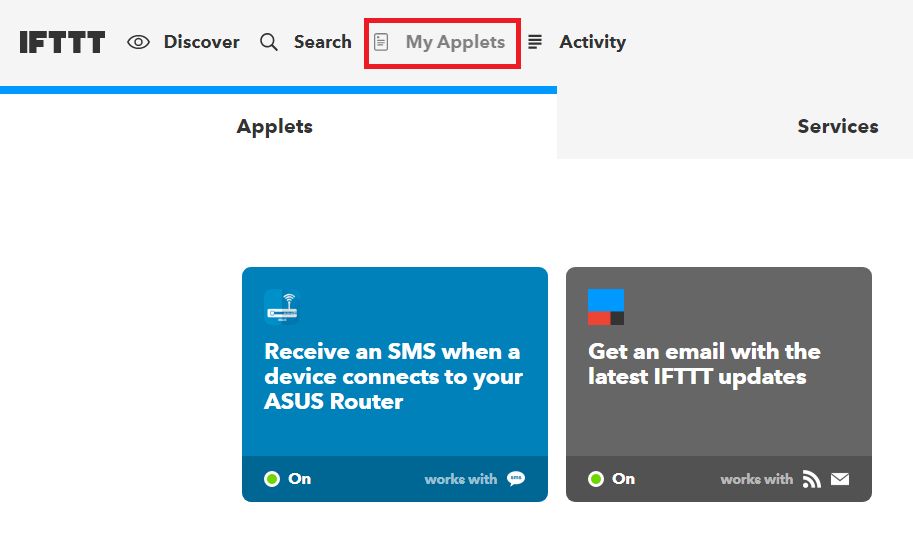
よくある質問
APモードでIFTTTを利用できますか?
→APモードでは上位のルーターからIPアドレス配布されるため、接続デバイスを管理することができません。そのため、APモードでのご利用は対応していません。
※使用されているイラスト、画面、各項目の名称、設定値、利用可能な機能は、ご利用のモデルやファームウェアのバージョンにより異なる場合があります。予めご了承ください。